Page 1
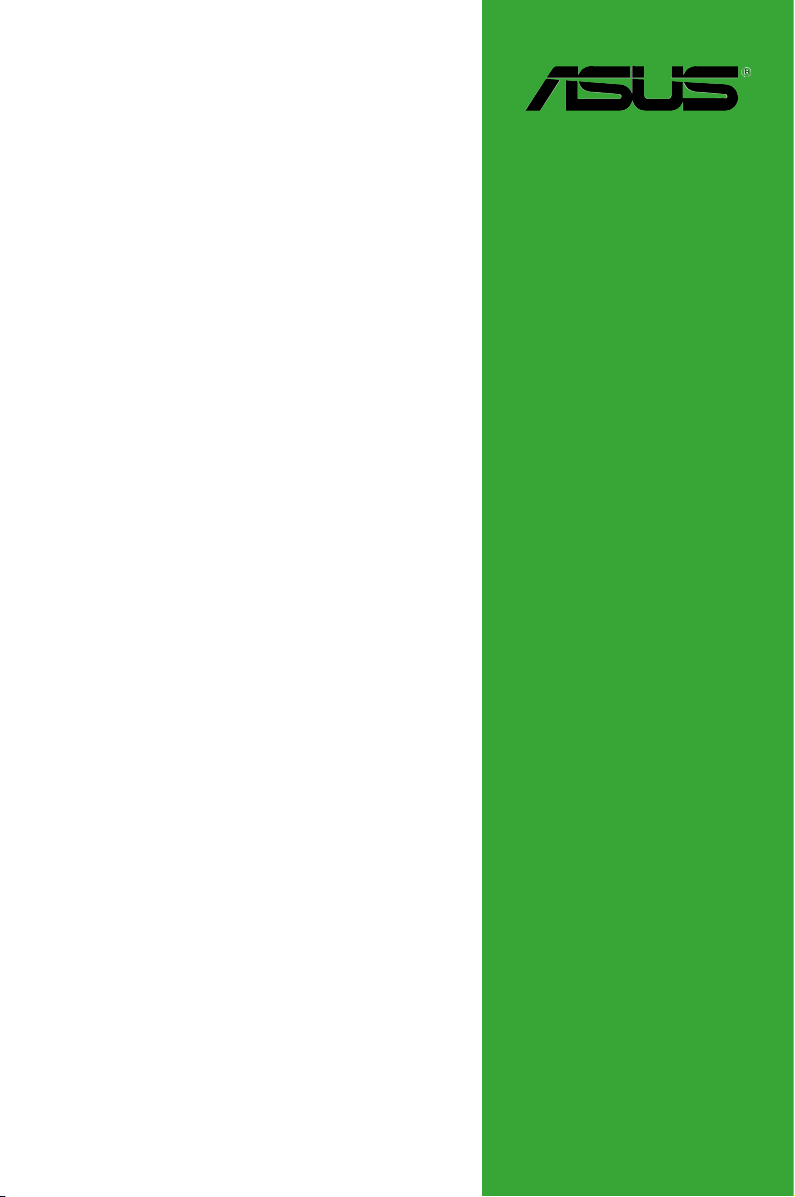
BIOS
更新/管理マニュアル
Motherboard
Page 2
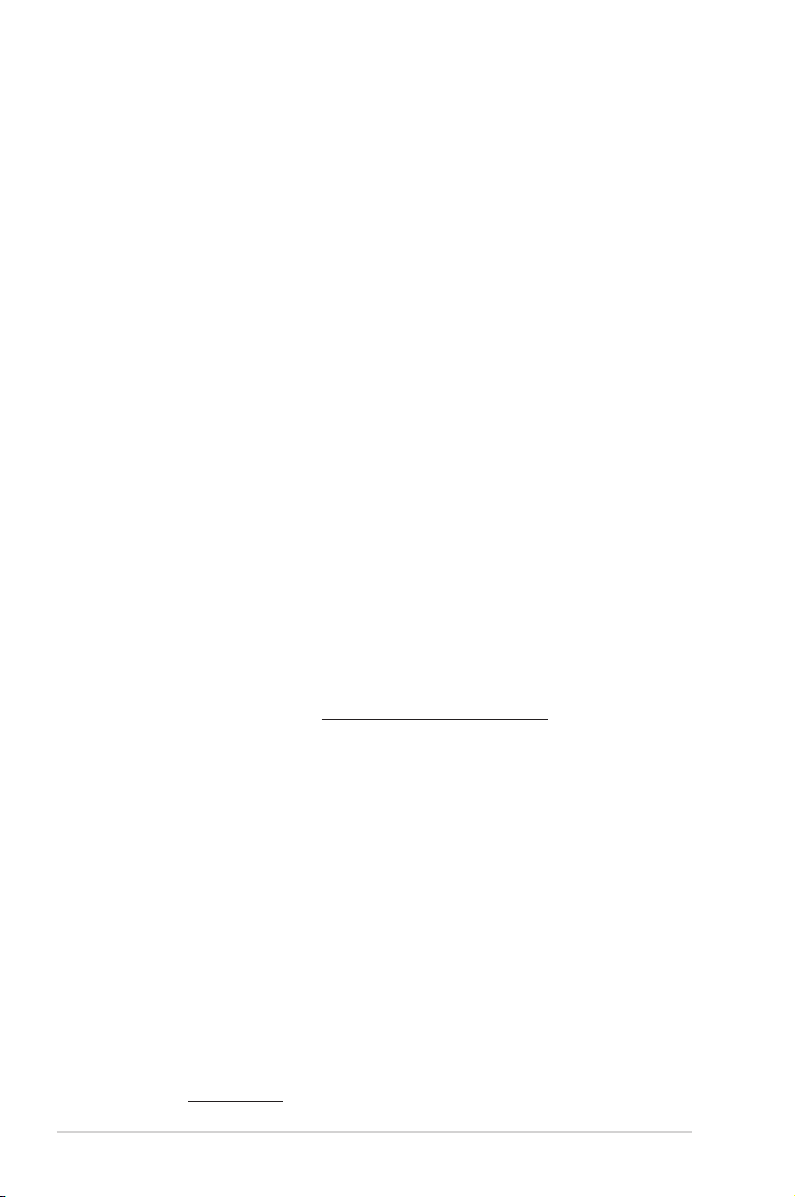
J13571
改訂版 V4
2017年10月
Copyright © 2017 ASUSTeK COMPUTER INC. All Rights Reserved.
本書およびそれに付属する製品は著作権法により保護されており、その使用、複製、頒布および逆コ
ンパイルを制 限するライセンスのもとにおいて頒 布されます。購入者によるバックアップ目的の場合
を除き、ASUSTeK Computer Inc. (以下、ASUS)の書面による事前の許可なく、本製品および本書
のいかなる部分も 、いかなる方法によっても 複製することが禁じられます。
以下に該当する場合は、製品保証サービスを受けることができません。
( 1 ) 製 品 に 対 し A S U S の 書 面 に よ り 認 定 さ れ た 以 外 の 修 理 、改 造 、改 変 が 行 わ れ た 場 合
(2) 製品のシリアル番号の確認ができない場合
本書は情報提供のみを目的としています。本書の情報の完全性および正確性については最善の
努力が払われていますが、本書の内容は「現状のまま」で提供されるものであり、ASUSは明示また
は黙示を問わず、本書においていかなる保証も行ないません。A SUS、その提携会社、従業員、取
締役、役員、代理店、ベンダーまたはサプライヤーは、本製品の使用または使用不能から生じた
付 随 的 な 損 害( デ ー タ の 変 化 ・ 消 失 、事 業 利 益 の 損 失 、事 業 の 中 断 な ど )に 対 し て 、た と え A S U S
がその損害の可能性について知らされていた場合も、一切責任を負いません。
本書に記載している会社名、製品名は、各社の商標または登録商標です。本書では説明の便宜の
ためにその会社名、製品名などを記載する場合がありますが、それらの商標権の侵害を行なう意
思、目的はありません。
Oer to Provide Source Code of Certain Software
This product contains copyrighted software that is licensed under the General Public License
(“GPL”), under the Lesser General Public License Version (“LGPL”) and/or other Free Open
Source Software Licenses. Such software in this product is distributed without any warranty
to the extent permitted by the applicable law. Copies of these licenses are included in this
product.
Where the applicable license entitles you to the source code of such software and/or other
additional data,you may obtain it for a period of three years after our last shipment of the
product,either
(1) for free by downloading it from http://support.asus.com/download
or
(2) for the cost of reproduction and shipment,which is dependent on the preferred carrier
and the location where you want to have it shipped to,by sending a request to:
ASUSTeK Computer Inc.
Legal Compliance Dept.
15 Li Te Rd.
Beitou,Taipei 112
Taiwan
In your request please provide the name,model number and version,as stated in the About
Box of the product for which you wish to obtain the corresponding source code and your
contact details so that we can coordinate the terms and cost of shipment with you.
The source code will be distributed WITHOUT ANY WARRANTY and licensed under the same
license as the corresponding binary/object code.
This oer is valid to anyone in receipt of this information.
ASUSTeK is eager to duly provide complete source code as required under various Free
Open Source Software licenses. If however you encounter any problems in obtaining the full
corresponding source code we would be much obliged if you give us a notication to the
email address gpl@asus.com,stating the product and describing the problem (please DO
NOT send large attachments such as source code archives,etc. to this email address).
2 BIOS 更新/管理
Page 3
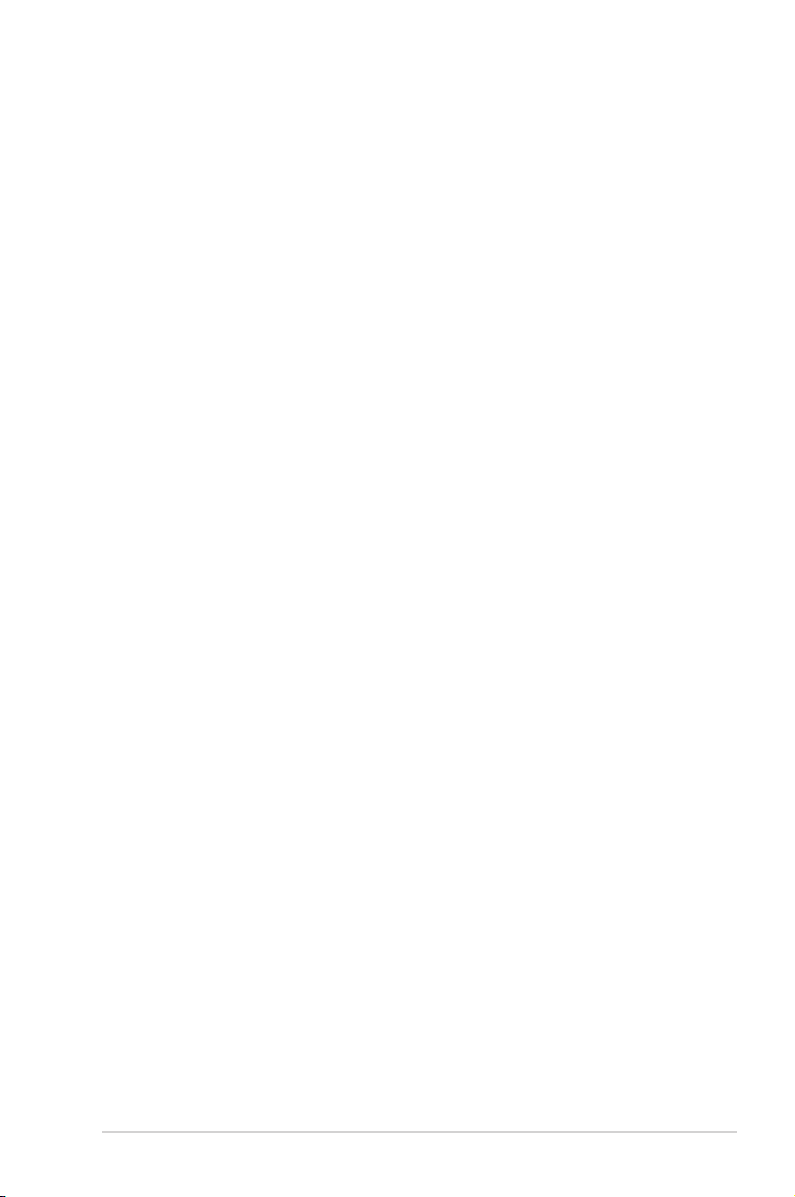
もくじ
Chapter 1: GUI モード
1.1 ASUS EZ Flash 2 Utility ........................................................................6
1.2 ASUS EZ Flash 3 Utility ........................................................................7
Chapter 2: Legacy モード
2.1 ASUS EZ Flash Utility ...........................................................................8
2.2 BIOS Updater (Bupdater Utility) ........................................................9
BIOS 更新/管理
3
Page 4
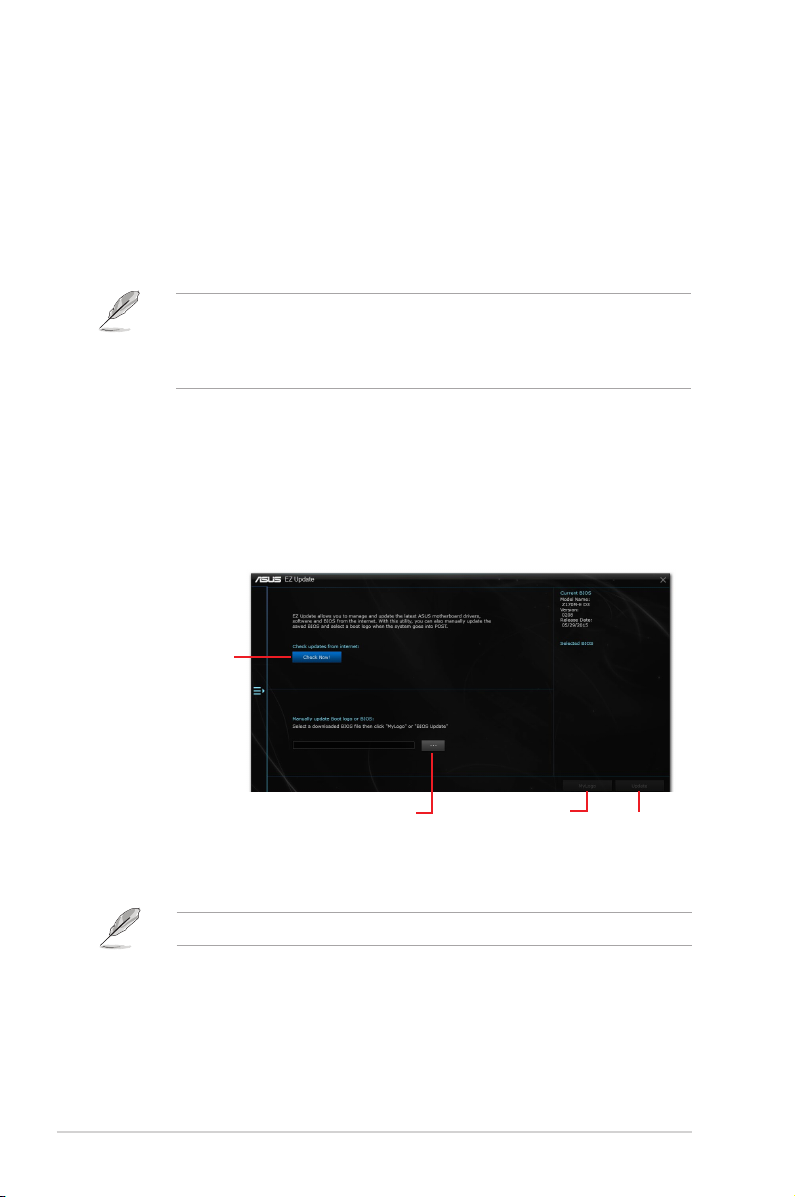
BIOS 更新/管理
本書ではBIOSの更新方法および管理方法について説明しています。BIOSの更新により、システム
の安定性、互換性、パフォーマンスの向上が期待できます。ただし、BIOSの更新には常にリスクが
伴います。使用上、現在の状態で特に問題がない場合はBIOSの更新を行わないでください。不適
切な更新はシステムが起動しない、または不安定になるといった問題の原因となります。BIOSの
更新が必要な場合は、本書に記載の指示に従い、慎重に行なってください。
• 最新のBIOSイメージファイルはASUSオフィシャル サイトからダウンロードすることがで き
ます。(http://www.asus.com)
• ASUSでは、EFI(UEFI)が従来のBIOSと同じ機能を 持つことから、EFI(UEFI)を「UEFI BIOS」ま
た は「 BIOS」と 表 記 し ま す 。
EZ Update
EZ UpdateはAI Suite 3に含まれるツールで、Windows® 上で使用のマザーボードに対応したド
ライバー、ソフトウェア、BIOSの更新情報を確認し、簡単にアップデートすることができます。また、
保存されたBIOSイメージファイルを使用して、ファイルから直接BIOSを更新したり、起動画面を変
更することも可能で す。
更新を確認
BIOSイメージファイルを選択
EZ Updateのオンラインチェック機能を使用するには、インターネット接続が必要です。
4 BIOS 更新/管理
MyLogoを起動
BIOSを更新
Page 5
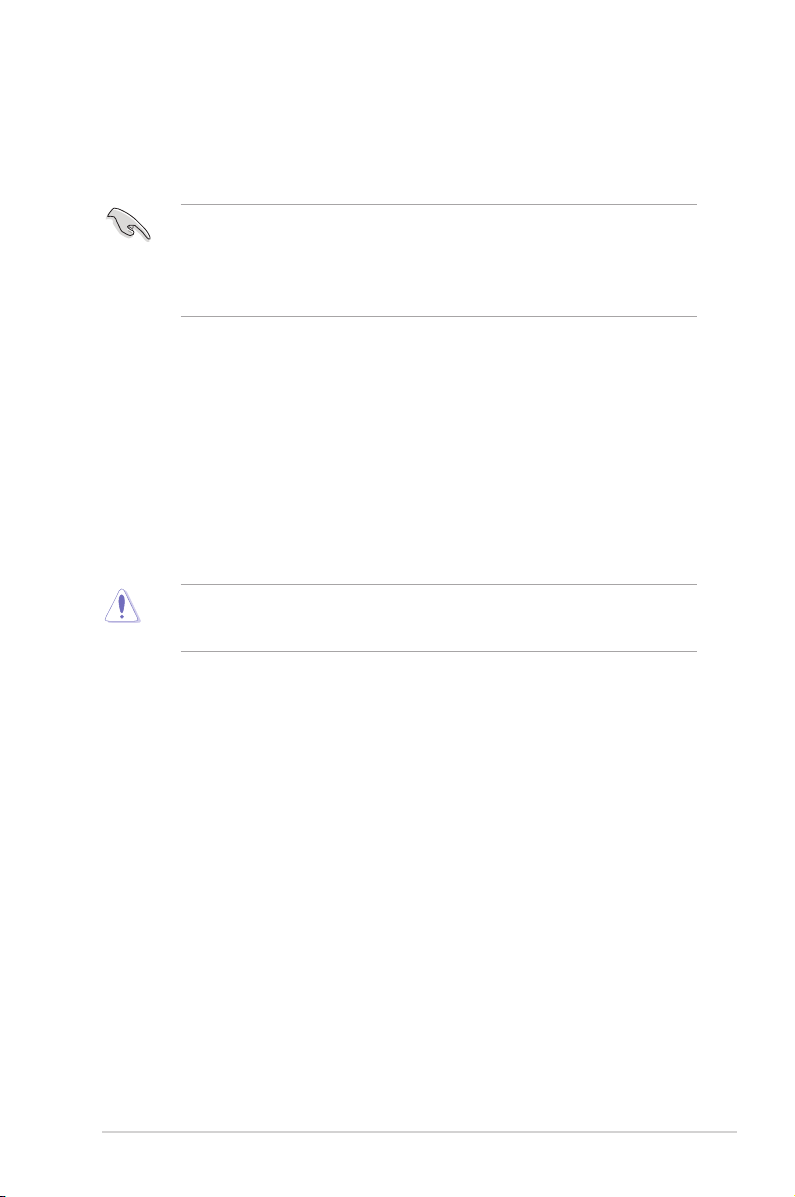
ASUS CrashFree BIOS 3
ASUS CrashFree BIOS 3 はBIOSを復旧することができるツールです。更新時などに破損したBIOS
をサポートDV DまたはUSBメモリーを使用して復旧することができます。
• 最新のBIOSイメージファイルは、ASUSオフィシャルサイト(http://www.asus.com)から
ダウン ロードすることができます。
• USBメモリーで本機能を使用する際は、USBメモリーに保存したBIOSイメージファイル名
を製品固有のファイル名に変更する必要があります。詳しくは各製品のユーザーマニュア
ルをご 確認ください。
BIOSを復旧する
手順
1. BIOSイメージファイルを保存したUSBメモリーまたはサポートDVDをシステムにセットします。
2. システムの電源をオンにします。
3. USBメモリーまたはサポートDVDのBIOSイメージファイルが検出されると、BIOSイメージ
ファイルを読み込み自動的にBIOSの復旧を開始します。
4. BIOSの復旧が完了したら、BIOS Setup Utility / UEFI BIOS Utility の初期設定値をロードし
ます。
B I OS の復 旧中にシス テム のシ ャットダウン やリセ ットを 行 わな いでく ださい。BIOSが 破 損 、損
傷しシステムを起 動することが できなくなる恐れ があります。B IO Sの更 新に伴う不 具合、動 作
不 良 、破 損 等 に 関 し ま して は 保 証 の 対 象 外 と な り ま す。
BIOS 更新/管理
5
Page 6

Chapter 1: GUI モード
1.1 ASUS EZ Flash 2 Utility
ASUS EZ Flash 2 Utilityは、OSベースのユーティリティを起動することなくUEFI BIOSを短時間で更
新することができます。
安全性及び信頼性を確保するため、BIOSの設定を初期設定値に戻してから更新を
行なってください。
手順
1. BIOSイメージファイルを保存したUSBメモリーをシステムにセットします。
2. UEFI BIOS UtilityのAdvanced Mode を起動し、Tool メニューから「ASUS EZ Flash 2
Utility」を 起 動 し ま す 。
3. DriveフィールドでBIOSイメージファイルが保存されているUSBメモリーを選択し<Enter>
を押します。
4. Folderフィールドで更新に使用するBIOSイメージファイルを選択し<Enter>を押します。
5. 読み込まれたBIOSイメージファイルが正しいことを確認し、UEFI BIOSの更新を開始します。
6. UEFI BIOSの更新が完了したら、「OK」ボタンを押してシステムを再起動します。
• 安全性及び信頼性を確保するため、USBメモリーはFAT32/16ファイルシステムをもつシン
グルパーティションのものをご使用ください。
• UEFI BIOSの更新中にシステムのシャットダウンやリセットを行わないでください。UEFI
BIOSが破損、損傷しシステムを起動することができなくなる恐れがあります。UEFI B IOSの
更新に伴う不具合、動作不良、破損等に関しましては保証の対象外となります。
6 BIOS 更新/管理
Page 7

1.2 ASUS EZ Flash 3 Utility
ASUS EZ Flash 3 Utilityは、OSベースのユーティリティを起動することなくUEFI BIOSを短時間で更
新することができます。
・ 安全性及び信頼性を確保するため、BIOSの設定を初期設定値に戻してから更新を行なっ
てください。
・ インターネットアップデートは、国や地域によっては利用できない場合があります。ご利用
可能地域であっても、お客様の回線契約内容によってはご利用いただけない場合があり
ます。 予めご了承ください。
USBメモリーを使用してUEFI BIOSを更新する手順
1. BIOSイメージファイルを保存したUSBメモリーをシステムにセットします。
2. UEFI BIOS UtilityのAdvanced Mode を起動し、Tool メニューから「ASUS EZ Flash 3
Utility」を 起 動 し ま す 。
3. 「via Storage Devices(s)」を 選 択 し ま す 。
4. DriveフィールドでBIOSイメージファイルが保存されているUSBメモリーを選択し
<Enter>を押します。
5. Folderフィールドで更新に使用するBIOSイメージファイルを選択し<Enter>を押します。
6. 読み込まれたBIOSイメージファイルが正しいことを確認し、UEFI BIOSの更新を開始
します。
7. UEFI BIOSの更新が完了したら、「OK」ボタンを押してシステムを再起動します。
インターネットを使用してUEFI BIOSを更新する手順
1. UEFI BIOS UtilityのAdvanced Mode を起動し、Tool メニューから「ASUS EZ Flash 3
Utility」を 起 動 し ま す 。
2. 「via Internet」を 選 択 し ま す 。
3. インターネット接続方法を選択します。
4. 画面に表示される指示に従い、UEFI BIOSを更新します。
5. UEFI BIOSの更新が完了したら、システムを再起動します。
UEFI BIOSの更新中にシステムのシャットダウンやリセットを行わないでください。UEFI BIOSが破損、
損傷しシステムを起動することができなくなる恐れがあります。UEFI BIOSの更新に伴う不具合、動
作不良、破損等に関しましては保証の対象外となります。
BIOS 更新/管理
7
Page 8

Chapter 2: Legacy モード
2.1 ASUS EZ Flash Utility
ASUS EZ Flash Utilityは、OSベースのユーティリティを起動することなくBIOSを短時間で更新する
ことができます。
安全性及び信頼性を確保するため、BIOSの設定を初期設定値に戻してから更新を行なってく
ださい。
手順
1. BIOSイメージファイルを保存したUSBメモリーをシステムにセットします。
2. BIOS Setup Utility の Tool メニューから「Start EzFlash」を 起 動 し ま す。
Aptio Setup Utility - Copyright (C) 2017 American Megatrends, Inc.
Main Ai Tweaker Advanced Monitor Boot Tool Exit
Start EzFlash
Press ENTER to run
the utility to select
and update BIOS.
3. DriveフィールドでBIOSイメージファイルが保存されているUSBメモリーやハードディスク
などのストレージデバイスを選択し<Enter>を押します。
4. Folderフィールドで更新に使用するBIOSイメージファイルを選択し<Enter>を押します。
5. 読み込まれたBIOSイメージファイルが正しいことを確認し、BIOSの更新を開始します。
6. BIOSの更新が完了したら、「OK」ボタンを押してシステムを再起動します。
• 安全性及び信頼性を確保するため、USBメモリーはFAT32/16ファイルシステムをもつシン
グルパーティションのものをご使用ください。
• B I O S の更 新 中 にシステム のシャットダ ウンやリ セット を行 わ ないで くだ さい。BIOSが 破 損 、損
傷しシステムを起 動することが できなくなる恐れ があります。B I OS の 更新 に伴う 不具合 、動 作
不 良 、破 損 等 に 関 し ま して は 保 証 の 対 象 外 と な り ま す。
8 BIOS 更新/管理
Page 9

device automatically. boot:
2.2 BIOS Updater (Bupdater Utility)
BIOS Updater (Bupdater Utility) では、DOS環境からBIOSを更新することができます。
更新の前に
1. サポートDVDとFAT32/16 ファイルシステムをもつ、シングルパーティションのUSBメモリー
を手元に準備します。
2. 最新のBIOSイメージファイルとBIOS Updater をASUSオフィシャルサイトからダウンロードし、USB
メモリーに保存します。(http://www.asus.com)
• DOS環境ではNTFSはサポートしていません。BIOSイメージファイルとBIOS Updaterは、
必ずFAT32 /16ファイルシステムのUSBメモリーに保存してください。
• DOS環境では、マウス操作を行なうことはできません。キーボードをご使用ください。
3. コンピューターをシャットダウンします。
4. コンピューターに光学ドライブを接続します。
DOS環境でシステムを起動する
1. 最新のBIOSイメージファイルとBIOS Updater (Bupdater Utility) を保存したUSBメモリー
をUSBポートに接続します。
2. コンピューターを起動し、POST中に <F8> を押します。
3. 続いて起動デバイスの選択画面が表示されたらサポートDVDを光学ドライブに挿入し、
カーソルキーで光学ドライブを選択し<Enter>を押します。
Please select boot device:
and to move selection
ENTER to select boot device
ESC to boot using defaults
P2: ST3808110AS (76319MB)
aigo miniking (250MB)
UEFI: (FAT) ASUS DRW-2014L1T(4458MB)
P1: ASUS DRW-2014L1T(4458MB)
UEFI: (FAT) aigo miniking (250MB)
Enter Setup
4. 画面に次のようなメッセージが表示されたら、5秒以内に<Enter>を押しサポートDVDから
FreeDOSを起動します。
ISOLINUX 3.20 2006-08-26 Copyright (C) 1994-2005 H. Peter Anvin
A Bootable DVD/CD is detected. Press ENTER to boot from the DVD/CD.
If no key is pressed within 5 seconds, the system will boot next priority
BIOS 更新/管理
9
Page 10

5. FreeDOSプロンプトで 「d:」と入力した後<Enter> を押してドライブをDrive C(光学ドライ
ブ)からDrive D(USBメモリー)へ移動します。システムに他のストレージデバイスが接続さ
れている場合、ドライブパスが異なる場合があります。
Welcome to FreeDOS (http://www.freedos.org)!
C:/> d:
D:/>
BIOSを更新する
手順
1. FreeDOSプロンプトで、「bupdater /g」と入力し、<Enter>を押します。
D:/> bupdater /g
2. BIOS Updaterが起動し、次のような画面が表示されます。
ASUSTeK BIOS Updater for DOS V1.31 [2014/01/01]
Current ROM
BOARD: B150-PLUS
VER: 0303 (H :00 B :00)
DATE: 09/21/2015
PATH: C:\
Update ROM
BOARD: Unknown
VER: Unknown
DATE: Unknown
ドライバ
パネル
C:
D:
Note
FORMAN~1 <DIR>
B150PLUS.CAP 16779264 2015-09-21 21:14:34
[Enter] Select or Load [Tab] Switch [V] Drive Info
[Up/Down/Home/End] Move [Esc] Exit
3. 左側のドライブパネルでBIOSイメージファイルを保存したUSBメモリーを選択し、右側の
ファイルパネルでBIOSイメージファイルを選択します。パネルの移動は<Tab>で行ないます。
4. BIOS Updater は選択したBIOSイメージファイルのチェックを開始します。
Are you sure you want to update the BIOS?
Yes No
UEFIプラットフォームのBIOS(UEFI BIOS)には、Windows® セキュアブートのためのデジタル署
名が含まれています。セキュリティの関係上、このデジタル署名を含むUEFI BIOSはバックアップ
することができません。
10 BIOS 更新/管理
ファイル
パネル
Page 11

5. 確認画面で「Yes」を選択し更新を実行します。
6. BIOSの更新が完了したら<ESC>を押してBIOS Updater を終了します。続いてコンピューターを
再起動します。
BIOSの更新中にシステムのシャットダウンやリセットを行わないでください。BIOSが破損、損
傷しシステムを起動することができなくなる恐れがあります。BIOSの更新に伴う不具合、動作
不良、破損等に関しましては保証の対象外となります。
安全性及び信頼性を確保するためBIOSの更新後はBIOS Setup Utility / UEFI BIOS Utilityの初
期設定値をロードすることをおすすめします。
BIOS 更新/管理
11
